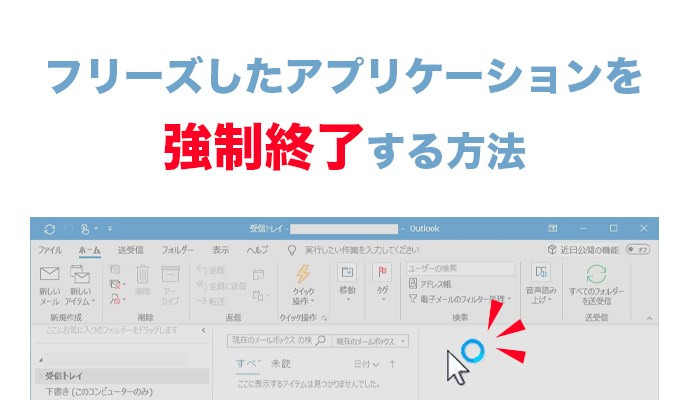
【Win11】フリーズしたアプリケーションを強制終了する方法
パソコンを使用していると何らかの原因でアプリケーションが反応しなくなり、終了も出来なくなることがあります。
何の操作も受け付けなくなってしまったアプリーケーションを終了させる方法をご紹介します。
今回は直近でお客様から連絡があった事例を基に、ウイルスに感染した場合の自分でできる対処方法をまとめていきたいと思います。
※ただし、感染するウイルスによっては全く役に立たない場合もございますので、あくまでも参考程度にご覧下さい。
どうしようもない場合はパソコン修理業者様にご連絡いただくのがベストと思います。
事例:【WindowsDefender-セキュリティ警告】の画面表示がされる。
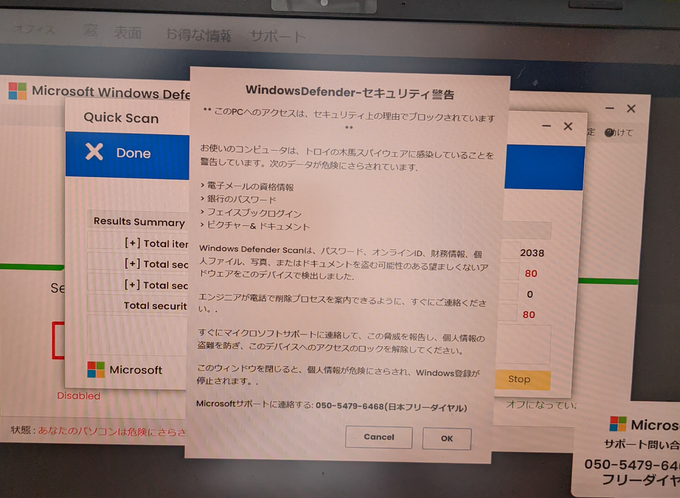
こちらはマルウェアの一種で、画面に表示されている電話番号(偽のMicrosoftサポートの番号)に電話させることが目的になります。
表示されている電話番号や怪しいURLは絶対にクリックしないように気をつけましょう。
ここから、ウイルスにかかってしまった際の手順を説明していきます。
●タスクマネージャーから怪しいプログラムが動いていないか確認する。
左下のスタートを右クリックして「タスクマネージャー」をクリック

開いたタスクマネージャーの画面から見覚えのないプログラムを削除、もしくは「アプリ」をすべて右クリックして上の「タスクを終了する」を選択して消してみてください。
これで直る可能性があるので一度試してみてください。
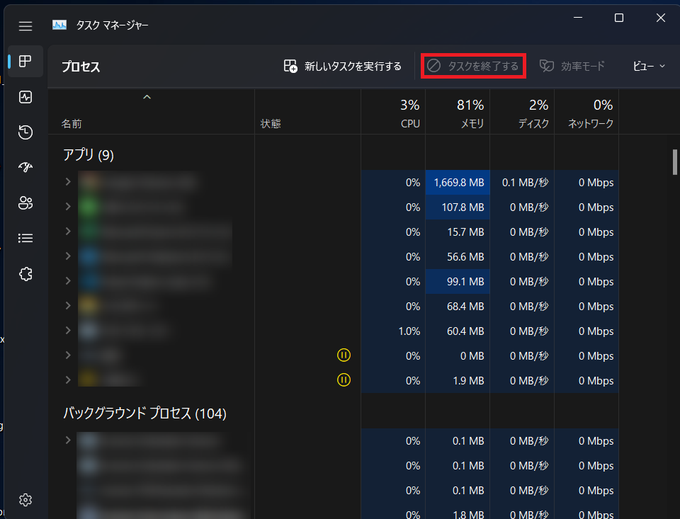
タスクマネージャーに関しましては、【ctrl+shift+esc】のショートカットキーでも起動できます。
●最後に
ウイルスに感染した場合(マルウェア)の対処法を確認してきました。
他のウイルスの場合、同じネットワーク内の他のパソコンに影響を及ぼす可能性もありますので一度Wi-Fiから遮断するなども一つの手と言われています。
ウイルス対策が進歩してきたとはいえ、自身でクリックしてしまったなどの拍子に感染することも十分にありますので、怪しいサイトにはいかないようにしましょう。
●関連記事